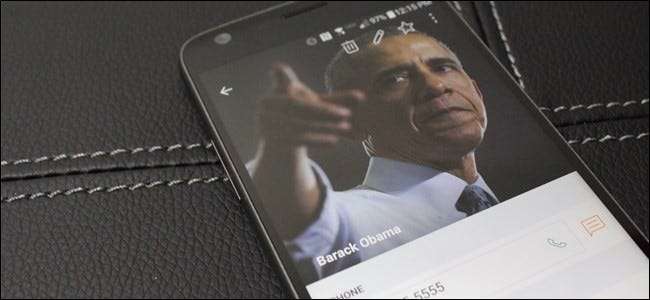
Ved du hvad der ikke er sejt? At have dette standardblokbogstav som et kontaktbillede til dine yndlingskontakter på din telefon. De er dine favoritter! Dine kære, din mand eller kone, endda dine børn. Kom gutter, de fortjener bedre end det første bogstav i deres fornavn. Det er op til dig at gøre dette rigtigt. Men vær ikke bekymret - vi er her for at hjælpe. Det er lidt hvad vi gør.
Før vi kommer i gang, er det værd at påpege, at denne proces kan variere mellem producenter. Da alle de store - Samsung, LG, Huawei osv. - alle gør deres egne ting, når det drejer sig om opkaldet, kan det se lidt anderledes ud, afhængigt af hvilken model du bruger. Heldigvis er det ret nemt at finde ud af, hvad man skal gøre, når man kommer i gang, fordi kontaktdelen af de fleste opkaldere ikke er forskellige.
Okay, klar? Lad os gøre denne ting.
Den første ting, du vil gøre, er at åbne opkaldsfunktionen (også kendt som "Telefon" -appen). Derefter skal du bare finde den kontakt, du vil tilføje / ændre billedet til.
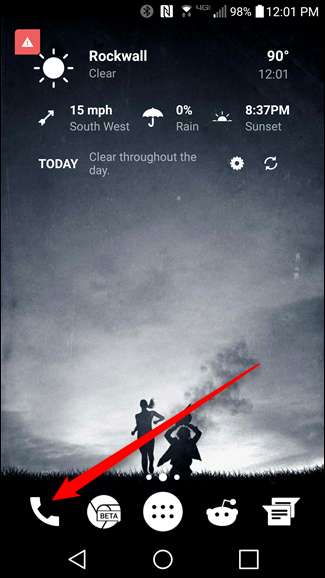
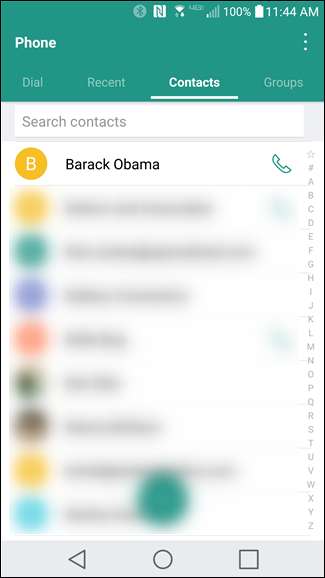
Dette er den del, hvor tingene kan variere afhængigt af dit håndsæt. På de fleste telefoner trykker du på selve billedet for at åbne kontaktkortet. Den primære undtagelse her er på listen Favoritter på Samsung- og Stock-Android-telefoner: Hvis du trykker på billedet, kaldes kontakten. Du bliver nødt til at trykke på det lille "i" på Samsung-telefoner eller tre-punkts-menuen overløbsknap på lagertelefoner. På den fulde kontaktliste kan du dog stadig bare trykke på billedet. Det er virkelig dumt.
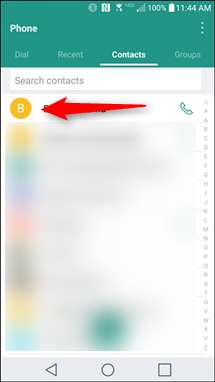
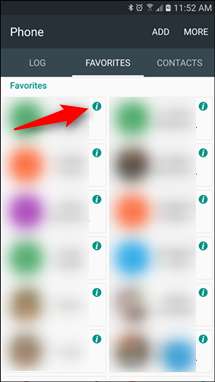
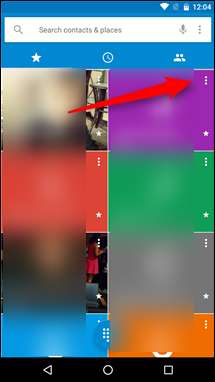
Når du er på siden med kontaktkortet, skal du trykke på knappen "Rediger" - det siger muligvis ordet "rediger", eller det kan bare være et blyantikon. Uanset hvad skal det være i øverste højre hjørne. Ud af de telefoner, jeg testede, var Huawei Honor 5X den eneste, der havde den et andet sted - den er i bunden. Alligevel skal det være ret klart, hvilket ikon der skal trykkes på.
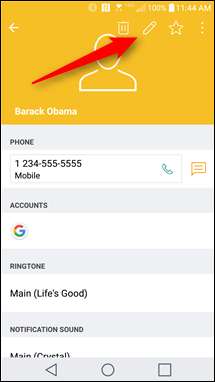
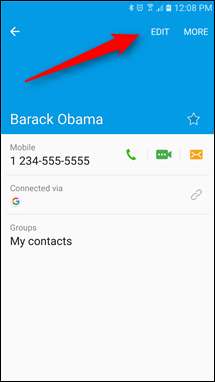
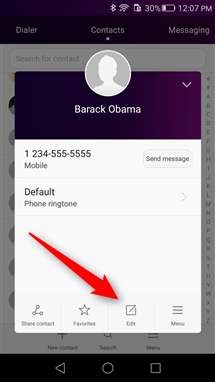
Dette er menuen, hvor du kan redigere alt, der vedrører den pågældende kontakt, ikke kun billedet. Men det er ret nemt at ændre billedet: tryk bare på det. Ved at trykke på billedet åbnes en redigeringsredigeringsmenu, hvor du kan tage et nyt billede eller vælge et fra Galleriet og derefter beskære det efter eget valg.
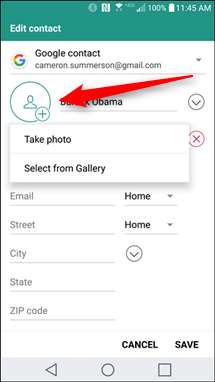
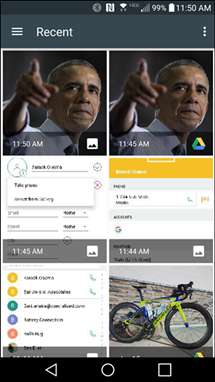
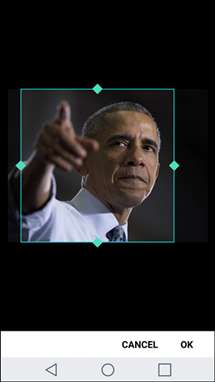
Når det er valgt, vises det på kontaktens kort.
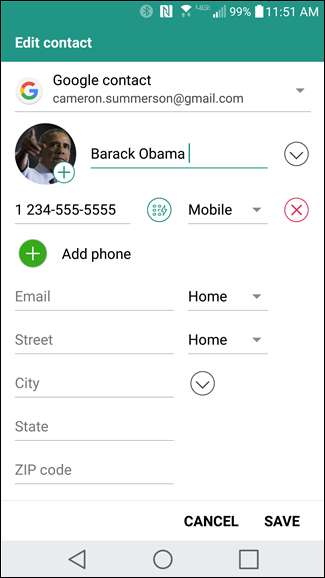
Når du er færdig, skal du bare trykke på "Gem" - det nye billede skal synkroniseres på tværs af alle dine Android-enheder.
Mens Android's åbenhed let er en af dens største styrker, er det også det, der gør enkle ting som at ændre et kontaktbillede til en mere indviklet proces, end det burde være, da det ikke fungerer på samme måde på tværs af enheder. Heldigvis er det ikke så svært uanset producentens brugergrænseflade, især når du har gjort det mindst en gang.







